Создание презентации
Урок №32-33
Методическое пособие по созданию презентаций
Оглавление
Создание презентации ……………………………………………………….. 3
Советы по созданию презентации …………………………………………... 9
Создание презентации
Ход работы:
1. Найдите заранее информацию по теме будущей презентации и загрузите её в текстовый файл.
2. Сохраните его в отдельную папку на своем компьютере.
3. Подготовьте необходимые изображения и сохраните их в той же папке. В качестве изображений могут быть ваши фотографии или картинки, скопированные из сети.
4. Откройте программу Microsoft Office PowerPoint.
5. После запуска открыта первая вкладка под названием Главная, здесь мы видим пустой слайд, с которым уже можно работать.

6. Открывается слайд с двумя текстовыми блоками (заголовком и подзаголовком), который можно использовать в качестве титульного.
Чтобы изменить макет слайда, воспользуйтесь командой Макет на вкладке Главная и выберите подходящий.

|

8. 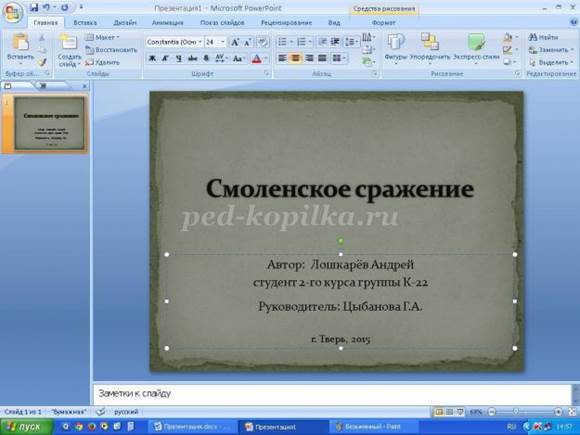 В верхний блок введите название презентации, в нижний – подзаголовочные данные (например, данные об авторе).
В верхний блок введите название презентации, в нижний – подзаголовочные данные (например, данные об авторе).
9.
9. 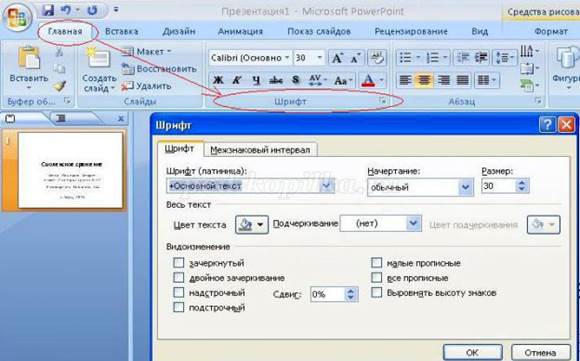 Размер шрифта уже настроен, его можно немного изменить, не забывая, что информация на слайде должна быть хорошо читаемой.
Размер шрифта уже настроен, его можно немного изменить, не забывая, что информация на слайде должна быть хорошо читаемой.
Это можно сделать в окне Шрифт или с помощью команд вкладки Главная.
10.  Для создания второго слайда выберите команду Создать слайд на вкладке Главная. Если вы уже определились, какая информация будет на нем представлена, выберите соответствующий шаблон (заголовок и объект, два объекта и др.)
Для создания второго слайда выберите команду Создать слайд на вкладке Главная. Если вы уже определились, какая информация будет на нем представлена, выберите соответствующий шаблон (заголовок и объект, два объекта и др.)
11.  Например: создам слайд из двух объектов и заголовка.
Например: создам слайд из двух объектов и заголовка.
Часть информации введу в блок заголовка. Для этого открою подготовленный заранее текстовый файл, скопирую в буфер обмена фрагмент текста и вставлю этот фрагмент в верхний блок. Можно ввести текст и с клавиатуры.
12.  В левый блок вставлю рисунок, кликнув мышкой по соответствующей пиктограмме. В открывшемся окне Вставка рисунка выбираю нужный файл. Размер изображения можно изменить, для этого надо выделить рисунок и потянуть за уголок.
В левый блок вставлю рисунок, кликнув мышкой по соответствующей пиктограмме. В открывшемся окне Вставка рисунка выбираю нужный файл. Размер изображения можно изменить, для этого надо выделить рисунок и потянуть за уголок.
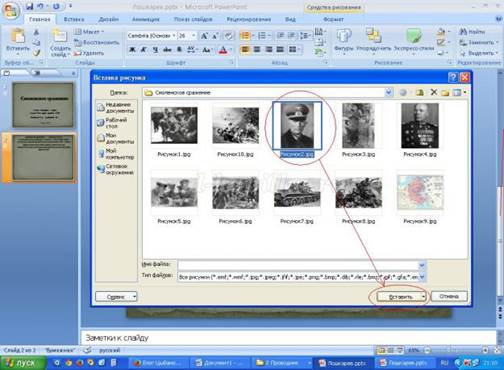
13. Следующий слайд буду создавать из Пустого слайда. Для вставки текстового блока выполните команду Вставка – Надпись (при этом указатель мыши изменит вид).

Поместите указатель в нужное место слайда, нажмите левую кнопку мыши и, удерживая её, растяните прямоугольник до нужной ширины. Внутрь нового текстового блока введите необходимую информацию.
14. Для вставки текстового блока выполните команду
Вставка – Надпись (при этом указатель мыши изменит вид).

15. Поместите указатель в нужное место слайда, нажмите левую кнопку мыши и, удерживая её, растяните прямоугольник до нужной ширины. Внутрь нового текстового блока введите необходимую информацию.
16. Аналогично создайте остальные слайды.
Советы по созданию презентации.
1. Компьютерную презентацию необходимо создавать в светлых тонах, в тематике проекта.
2. Сведите к минимуму количество слайдов. Это поможет четко сформулировать свои мысли и завоевать внимание аудитории.
3. Выберите шрифт, который будет хорошо виден всем зрителям с любого возможного расстояния. Правильный выбор шрифта, такого как Helvetica или Arial, способствует более быстрому пониманию смысла сообщения. Избегайте узких шрифтов, таких как Arial Narrow, а также шрифтов с засечками, таких как Times. Рекомендуемый размер основного шрифта: 24. Заголовки могут быть чуть крупнее.
4. Поддерживайте четкую структуру текста, используя точки-маркеры или короткие предложения. Используйте маркированные списки или короткие предложения и постарайтесь разместить каждый пункт в одной строке, не перенося текст. Необходимо, чтобы аудитория слушала доклад, а не вчитывалась в текст на экране. Некоторые проекторы обрезают края слайдов, поэтому длинные предложения могут быть обрезаны. Чтобы сократить объем текста в строке, можно удалить слова, не несущие смысла.
5. Используйте картинки, чтобы более образно преподнести свою мысль. Используйте графические изображения, улучшающие восприятие. Однако не следует перегружать слайд графикой. Делайте ясные надписи на диаграммах и графиках. Используйте столько текста, сколько требуется, но не больше.
6. Выбирайте неяркий и равномерный фон слайдов. Используйте контрастирующие цвета фона и текста.
7. Проверяйте правописание.








